Hướng dẫn đầy đủ về truy cập từ xa: công cụ, ưu điểm và cách sử dụng an toàn
Trong thế giới ngày càng kỹ thuật số và kết nối với nhau ngày nay, nhu cầu truy cập hệ thống và tệp từ xa đã trở nên cần thiết. HoặcTruy cập từ xaNó cho phép bạn truy cập máy tính, máy chủ hoặc thiết bị của mình từ mọi nơi, chỉ bằng kết nối internet. Điều này làm cho nó dễ dàng từLàm việc từ xacho đến khiHỗ trợ kỹ thuậttrong thời gian thực, đưa ra các giải pháp nhanh chóng và thiết thực cho các tình huống khác nhau.
Cho dù bạn là một chuyên gia làm việc tại nhà, một kỹ thuật viên hỗ trợ khách hàng hay một doanh nghiệp cần quản lý hoạt động của mình một cách hiệu quả và an toàn, việc hiểu cách hoạt động của truy cập từ xa và các công cụ có sẵn là rất quan trọng. Trong quá trình của blog này, chúng ta sẽ khám pháTruy cập từ xa là gì,Cách nó có thể được sử dụng trong các tình huống khác nhau, ngoài việc trình bày chínhCông cụ truy cập từ xacủa thị trường.
Nếu bạn đang tìm kiếm thông tin về cách thiết lậpTruy cập từ xa an toànHoặc muốn hiểu rõ hơn về cách thức hoạt động của các công cụ được sử dụng phổ biến nhất, hãy đọc tiếp để tìm hiểu mọi thứ bạn cần biết để chọn giải pháp lý tưởng cho nhu cầu của mình.
Truy cập từ xa là gì?
Khái niệm vềTruy cập từ xaNó đề cập đến khả năng kết nối với máy tính hoặc hệ thống từ một vị trí khác, sử dụng mạng, thường là Internet, để truy cập các tệp, ứng dụng và tài nguyên của bạn. Thay vì có mặt trước máy tính, bạn có thể vận hành và điều khiển máy từ xa, như thể bạn đang ngồi trước máy tính.
Truy cập từ xa hoạt động như thế nào?
Truy cập từ xa xảy ra thông qua các chương trình cụ thể, cho phép bạn thiết lập mộtKết nối an toàn và ổn địnhgiữa thiết bị của người dùng (máy tính, máy tính bảng hoặc điện thoại di động) và máy tính mục tiêu. Đối với điều này, cần phải có cả thiết bị cục bộ và từ xa đều được cài đặt và định cấu hình chính xác phần mềm truy cập. Từ kết nối này, bạn có thể nhìn thấy màn hình của máy tính từ xa và tương tác với nó như thể bạn đang sử dụng chính thiết bị.
Ví dụ sử dụng truy cập từ xa
Có một số tình huống mà truy cập từ xa có thể cực kỳ hữu ích. Một số trong số này bao gồm:
- Làm việc từ xa: Nhiều chuyên gia sử dụng quyền truy cập từ xa để truy cập máy tính làm việc của họ khi họ ở nhà hoặc khi đang di chuyển. Điều này cho phép họ tiếp tục công việc của mình một cách hiệu quả mà không cần phải ở văn phòng.
- Hỗ trợ kỹ thuật: Kỹ thuật viên CNTT và bộ phận hỗ trợ khách hàng sử dụng truy cập từ xa để chẩn đoán và khắc phục sự cố với hệ thống của khách hàng. Không cần phải đi du lịch, có thể hỗ trợ một cách nhanh chóng và hiệu quả.
- Quản lý máy chủ và hệ thống: Các công ty có máy chủ và các thiết bị khác ở các vị trí xa có thể quản lý chúng từ xa, đảm bảo tính liên tục của quy trình và bảo mật dữ liệu.
Nó hoạt động như thế nào trong thực tế?
Thiết lập truy cập từ xa rất đơn giản. Người dùng cần cài đặt phần mềm trên cả hai thiết bị, kết nối mạng (thường qua internet) và nhập thông tin đăng nhập bảo mật để đảm bảo tính xác thực của kết nối. Từ đó, việc điều khiển từ xa của máy tính được thực hiện thông qua giao diện đồ họa, nơi người dùng có thể điều khiển các chức năng và xem màn hình nền của thiết bị từ xa.
Do đó, truy cập từ xa là một giải pháp thiết thực và hiệu quả cho những người cần sự linh hoạt và tính di động, cho dù cho mục đích nghề nghiệp hay cá nhân. Nó đảm bảo không chỉThực tiễn, nhưng cũngan toàn, khi được sử dụng đúng cách, cho phép kiểm soát hoàn toàn hệ thống mà không cần phải có mặt thực tế.
Ưu điểm của Remote Access
HoặcTruy cập từ xaNó mang lại một loạt lợi ích giúp tăng năng suất, giảm chi phí và mang lại sự linh hoạt hơn cho các doanh nghiệp và cá nhân.
- Tăng năng suất Với truy cập từ xa, bạn có thể làm việc từ mọi nơi và bất cứ lúc nào, tăng năng suất bằng cách loại bỏ nhu cầu có mặt trực tiếp. Điều này tạo điều kiện thuận lợi cho sự liên tục của các nhiệm vụ, cải thiện quản lý thời gian và cho phép linh hoạt hơn trong giờ làm việc.
- Giảm chi phí vận hành Các công ty có thể tiết kiệm cơ sở hạ tầng, chẳng hạn như tiền thuê văn phòng và chi phí đi lại, cũng như giảm chi phí hỗ trợ kỹ thuật, vì các vấn đề có thể được giải quyết từ xa mà không cần cử kỹ thuật viên.
- Tính linh hoạt hơn cho nhân viên Truy cập từ xa cho phép cân bằng giữa công việc và cuộc sống, với lịch trình linh hoạt hơn và khả năng làm việc từ mọi nơi, giúp giảm căng thẳng và tăng sự hài lòng trong công việc.
- Hỗ trợ kỹ thuật Quản lý hệ thống và cơ sở kỹ thuật có thể chẩn đoán và giải quyết các vấn đề một cách nhanh chóng và hiệu quả mà không cần thăm khám trực tiếp. Điều này làm giảm thời gian ngừng hoạt động và cải thiện quản lý hệ thống và máy chủ, đặc biệt là đối với các công ty có nhiều văn phòng chi nhánh.
- Truy cập an toàn và bảo mật Các công cụ truy cập từ xa cung cấp mã hóa và xác thực đa yếu tố, đảm bảo rằng các kết nối được an toàn và được bảo vệ khỏi truy cập trái phép.
- Dễ dàng mở rộng Với truy cập từ xa, bạn có thể dễ dàng mở rộng nhóm và thêm thiết bị mới vào mạng mà không cần đầu tư lớn. Điều này cho phép tăng trưởng nhanh chóng và hiệu quả mà không ảnh hưởng đến sự an toàn hoặc hiệu quả hoạt động.
Công cụ truy cập từ xa miễn phí tốt nhất: Cách chọn công cụ phù hợp
Có một sốCông cụ truy cập từ xacó sẵn trên thị trường, mỗi loại có đặc điểm riêng, thích ứng với các nhu cầu và tình huống khác nhau. Một số hướng đến mục đích sử dụng cá nhân hơn, trong khi những người khác lý tưởng cho môi trường doanh nghiệp. Dưới đây, chúng ta sẽ khám phá các công cụ phổ biến và được sử dụng rộng rãi nhất, nêu bật các chức năng của chúng và cách chúng có thể đáp ứng nhu cầu của bạn.
Máy tính từ xa của Google
HoặcMáy tính từ xa của GoogleĐây là một trong những giải pháp nổi tiếng và giá cả phải chăng nhất choTruy cập từ xa, đặc biệt là vì nó miễn phí và dễ thiết lập. Có sẵn như một phần mở rộng củaGoogle Chrome, nó cho phép bạn truy cập máy tính từ xa, miễn là cả hai thiết bị (điều khiển từ xa và cục bộ) đều được kết nối với internet.
- Khả năng tương thích với các hệ điều hành khác nhau: Nó hoạt động trên Windows, Mac, Linux và thậm chí cả các thiết bị di động như điện thoại thông minh Android và iOS.
- Thiết lập đơn giản: Cài đặt nhanh chóng và quá trình thiết lập không yêu cầu kiến thức kỹ thuật nâng cao.
- Bảo mật: Google Remote Desktop sử dụng xác thực hai yếu tố, đảm bảo mức độ bảo vệ bổ sung cho các kết nối của bạn.
- Lý tưởng cho những ai đang tìm kiếm một công cụ thiết thực và miễn phí,Máy tính từ xa của GoogleNó tuyệt vời cho những ai muốn truy cập từ xa cơ bản mà không gặp rắc rối.
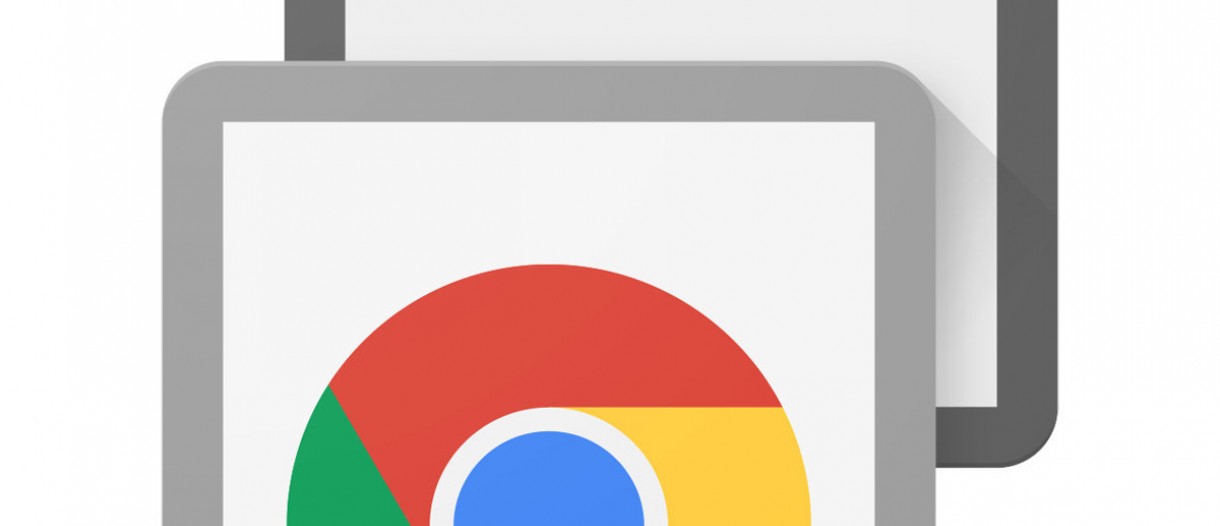
TeamViewer
HoặcTeamViewerĐây là một trong những công cụ truy cập từ xa phổ biến nhất, đặc biệt là trong môi trường chuyên nghiệp và doanh nghiệp. Nó cung cấp một loạt các tính năng, chẳng hạn như truyền tệp, hội nghị truyền hình và phiên điều khiển từ xa với chất lượng đồ họa cao.
- Hỗ trợ đa nền tảng: Hoạt động trên Windows, Mac, Linux, Android, iOS và thậm chí cả các thiết bị như Raspberry Pi.
- Truyền tệp: Cho phép bạn di chuyển tệp giữa các máy tính được kết nối trong phiên từ xa.
- Truy cập không giám sát: Bạn có thể định cấu hình TeamViewer để truy cập thiết bị từ xa mà không cần phải có mặt thực tế để bắt đầu kết nối.
- Các tính năng dành cho doanh nghiệp: TeamViewer cung cấp các tính năng thân thiện với doanh nghiệp như quản lý thiết bị và giám sát từ xa.
- Mặc dù TeamViewer cung cấp gói miễn phí cho mục đích sử dụng cá nhân, nhưng đối với các công ty, cần phải mua giấy phép trả phí, đây có thể là một khoản đầu tư thuận lợi cho những người cần một giải pháp mạnh mẽ với hỗ trợ kỹ thuật chất lượng cao.
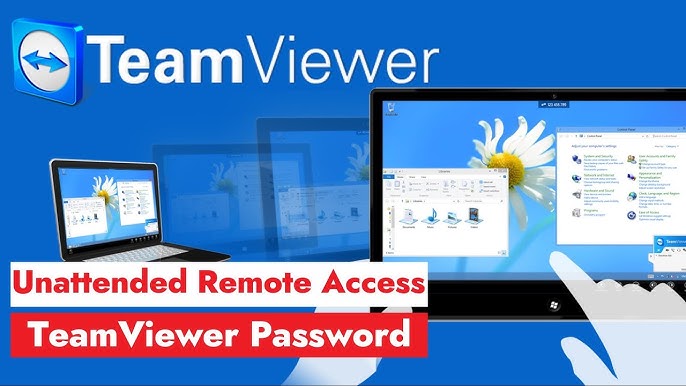
Bảng AnyDesk
HoặcBảng AnyDeskĐây là một công cụ truy cập từ xa khác nổi bật về tốc độ và hiệu suất của nó. Được coi là một trong những tùy chọn nhanh nhất, nó mang lại trải nghiệm liền mạch, ngay cả trên các kết nối internet chậm hơn.
- Hiệu suất vượt trội: AnyDesk được biết đến với độ trễ thấp và hiệu suất đồ họa cao, lý tưởng cho các tác vụ yêu cầu sử dụng đồ họa, chẳng hạn như chỉnh sửa video hoặc thiết kế.
- Bảo mật: Sử dụng mã hóa đầu cuối (AES 256-bit), đảm bảo rằng các kết nối của bạn được bảo mật.
- Khả năng tương thích: Hoạt động trên nhiều hệ điều hành khác nhau, chẳng hạn như Windows, Mac, Linux, iOS và Android.
- AnyDesk là một lựa chọn tuyệt vời cho những ai cần kết nối nhanh và hoàn hảo, đồng thời được sử dụng rộng rãi trong môi trường chuyên nghiệp đòi hỏi hiệu suất cao.
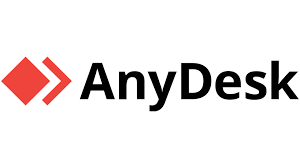
Quản trị viên hàng không
HoặcQuản trị viên hàng khôngNó là một công cụ truy cập từ xa rất nhẹ và dễ sử dụng, không cần cài đặt phức tạp. Mặc dù nó đơn giản hơn một số tùy chọn khác, nhưng nó vẫn cung cấp chức năng cần thiết để điều khiển từ xa.
- Không cần cài đặt: AeroAdmin có thể chạy trực tiếp mà không cần cài đặt, giúp dễ dàng sử dụng trên các thiết bị không cho phép cài đặt phần mềm.
- Điều khiển từ xa mà không cần cài đặt phức tạp: Với giao diện trực quan, bạn có thể bắt đầu phiên điều khiển từ xa chỉ bằng một cú nhấp chuột.
- Bảo mật: AeroAdmin cung cấp mã hóa để bảo vệ phiên truy cập từ xa của bạn.
- Mặc dù đây là một giải pháp đơn giản hơn, nhưngQuản trị viên hàng khôngĐây là một lựa chọn khả thi cho những ai cần một công cụ truy cập từ xa nhanh chóng và không rắc rối, mà không làm mất tính bảo mật và tính thực tế.
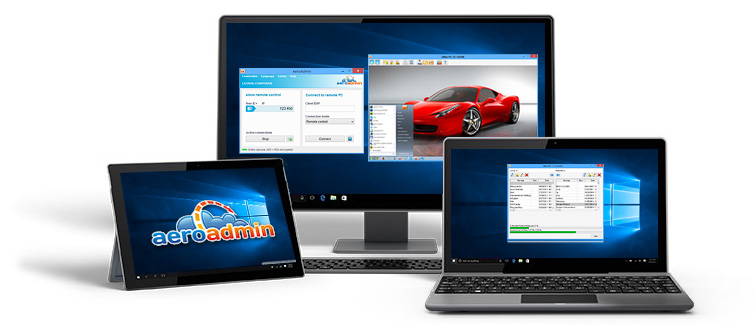
Máy tính từ xa Windows
CácMáy tính từ xa(RDP) là một tính năng được tích hợp trong hệ điều hành Windows cho phép người dùng truy cập máy tính từ xa thông qua một thiết bị khác. Nó được sử dụng rộng rãi trong môi trường doanh nghiệp, đặc biệt là để hỗ trợ và quản lý máy chủ.
- Truy cập mà không cần phần mềm bổ sung: Chức năng này đã được cấu hình sẵn trong Windows, giúp dễ dàng thiết lập và sử dụng mà không cần cài đặt các chương trình của bên thứ ba.
- Truy cập hệ thống hoàn chỉnh: Cho phép điều khiển hoàn toàn máy tính từ xa, như thể bạn đang ngồi trước nó.
- Khả năng tương thích với các nền tảng khác: Mặc dù nó là một công cụ Windows gốc, nhưng có các ứng dụng khách có sẵn cho Mac, Linux và thiết bị di động.
- CácMáy tính từ xalà một lựa chọn tuyệt vời cho những người đã sử dụng Windows trên máy tính để bàn của họ, cung cấp khả năng tích hợp gốc với hệ điều hành.
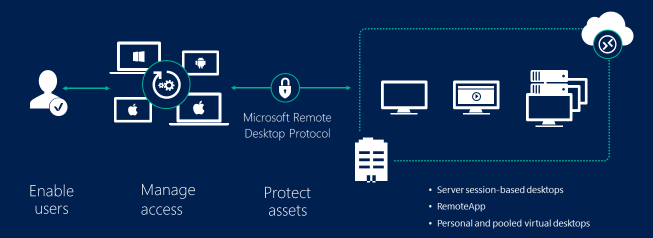
So sánh các công cụ
| Công cụ | Chi phí | Nền tảng | Lợi ích chính |
| Máy tính từ xa của Google | Tự do | Windows, Mac, Linux, Android | Dễ sử dụng và thiết lập nhanh chóng |
| TeamViewer | Miễn phí (cá nhân), Trả phí (doanh nghiệp) | Windows, Mac, Linux, iOS, Android | Các tính năng dành cho doanh nghiệp và hỗ trợ từ xa đầy đủ |
| Bảng AnyDesk | Miễn phí (Cá nhân), Trả phí (Chuyên nghiệp) | Windows, Mac, Linux, iOS, Android | Độ trễ thấp và hiệu suất đồ họa cao |
| Quản trị viên hàng không | Tự do | Windows | Đơn giản và dễ sử dụng |
| Máy tính từ xa | Miễn phí (Windows) | Windows, Mac, iOS, Android | Tích hợp gốc với Windows
|
Làm thế nào để chọn công cụ truy cập từ xa phù hợp?
ChọnTruy cập từ xaPhù hợp hơn có vẻ như là một nhiệm vụ khó khăn, với sự đa dạng của các lựa chọn có sẵn trên thị trường. Tuy nhiên, khi xem xét một số biến số quan trọng, chẳng hạn nhưan toàn,Dễ sử dụng,Chi phívàCác tính năng cụ thể, bạn có thể đưa ra lựa chọn sáng suốt và hiệu quả hơn. Dưới đây là một số yếu tố cần xem xét khi chọn công cụ truy cập từ xa phù hợp với nhu cầu của bạn.
1.An toàn
Cácan toànĐó là một trong những khía cạnh quan trọng nhất khi chọn công cụ truy cập từ xa, đặc biệt nếu bạn đang xử lý thông tin nhạy cảm hoặc bí mật. Một số công cụ cung cấpMã hóa đầu cuốivà xác thực hai yếu tố, giúp bảo vệ kết nối khỏi truy cập trái phép.
- Google Remote Desktop: Sử dụng mã hóa và cung cấp xác thực hai yếu tố để đảm bảo bảo mật trong quá trình truy cập từ xa. Lý tưởng cho những ai đang tìm kiếm một giải pháp an toàn và miễn phí.
- TeamViewer: Cung cấp mã hóa AES 256-bit và xác thực hai yếu tố, làm cho nó trở thành lựa chọn tuyệt vời cho các doanh nghiệp và sử dụng chuyên nghiệp cần thêm một lớp bảo mật.
- AnyDesk: Nó cũng sử dụng mã hóa AES 256-bit, đảm bảo kết nối an toàn. Độ trễ thấp và hiệu suất cao, kết hợp với bảo mật nâng cao, làm cho AnyDesk trở thành một lựa chọn đáng tin cậy.
- AeroAdmin: Mặc dù nó cung cấp mã hóa, nhưng bảo mật của nó không mạnh mẽ như các công cụ phức tạp khác. Tuy nhiên, nó vẫn có thể đủ để sử dụng cá nhân hoặc trong môi trường ít quan trọng hơn.
- Giao thức máy tính từ xa: Tính bảo mật của Giao thức máy tính từ xa (RDP) phụ thuộc vào cách nó được cấu hình, nhưng khi được triển khai chính xác với tường lửa và xác thực mạnh, nó có thể rất an toàn.
Nếu bảo mật là ưu tiên, hãy ưu tiên các công cụ nhưTeamViewer,Bảng AnyDeskhoặcMáy tính từ xa của Google, cung cấp các giải pháp mạnh mẽ và các tính năng bảo mật bổ sung.
2.Dễ sử dụng
CácDễ sử dụnglà một yếu tố quan trọng khác. Nếu bạn không có nhiều kinh nghiệm với công nghệ truy cập từ xa hoặc thích một giải pháp đơn giản, một công cụ có giao diện trực quan và thiết lập dễ dàng có thể là lựa chọn phù hợp.
- Google Remote Desktop: Thiết lập nhanh chóng và đơn giản, giao diện khá thân thiện với người dùng, đặc biệt là đối với người mới bắt đầu. Chỉ cần cài đặt tiện ích mở rộng trong Chrome và thiết lập quyền truy cập.
- TeamViewer: Mặc dù có nhiều tính năng và tùy chọn hơn, nhưng TeamViewer cũng cung cấp giao diện rất trực quan, với trình hướng dẫn thiết lập giúp quá trình kết nối trở nên đơn giản, ngay cả đối với người mới.
- AnyDesk: AnyDesk rất dễ thiết lập và sử dụng, với giao diện rõ ràng và chức năng. Sự đơn giản và tốc độ của nó làm cho nó trở thành sự lựa chọn tuyệt vời cho những người dùng đang tìm kiếm hiệu quả mà không phức tạp.
- AeroAdmin: Một trong những ưu điểm lớn nhất của AeroAdmin là sự đơn giản của nó. Nó không yêu cầu cài đặt và có thể chạy trực tiếp, lý tưởng cho những ai không muốn lãng phí thời gian thiết lập phần mềm.
- Máy tính từ xa: Mặc dù RDP khá đơn giản đối với người dùng Windows, nhưng nó có thể phức tạp hơn một chút đối với những người không quen thuộc với hệ thống. Tuy nhiên, đối với những người dùng nâng cao hơn, nó là một giải pháp mạnh mẽ và hiệu quả.
- Nếu bạn đang tìm kiếm một giải phápĐơn giản và dễ sử dụnghoặcMáy tính từ xa của GooglevàQuản trị viên hàng khôngcó thể là những lựa chọn tuyệt vời, trong khiTeamViewervàBảng AnyDeskhoàn hảo cho những ai đang tìm kiếm nhiều tính năng hơn mà không làm giảm khả năng sử dụng.
3.Chi phí
Chi phí có thể là một yếu tố quyết định, đặc biệt nếu bạn cần một công cụ để sử dụng cho cá nhân hoặc doanh nghiệp nhỏ. Một số tùy chọn cung cấp các phiên bản miễn phí với chức năng hạn chế, trong khi những tùy chọn khác yêu cầu giấy phép trả phí để sử dụng cho mục đích thương mại hoặc quyền truy cập vào các tính năng nâng cao.
- Google Remote Desktop: Hoàn toàn miễn phí, làm cho nó trở thành lựa chọn tuyệt vời cho những ai cần một giải pháp cơ bản và miễn phí.
- TeamViewer: Cung cấp phiên bản miễn phí cho mục đích sử dụng cá nhân, nhưng yêu cầu giấy phép trả phí cho doanh nghiệp. Giá của giấy phép có thể tương đối cao, tùy thuộc vào số lượng người dùng và tài nguyên cần thiết.
- AnyDesk: Cung cấp phiên bản miễn phí cho mục đích sử dụng cá nhân, nhưng để sử dụng chuyên nghiệp hoặc công ty, bạn cần mua giấy phép trả phí. Chi phí phải chăng hơn so với TeamViewer.
- AeroAdmin: Cung cấp phiên bản miễn phí, nhưng các tính năng nâng cao hơn của nó yêu cầu phiên bản trả phí. Nó là một lựa chọn tốt để sử dụng không thường xuyên và cho những người cần một công cụ đơn giản.
- Máy tính từ xa: Máy tính từ xa không có thêm phí vì nó là một công cụ được tích hợp trong Windows. Tuy nhiên, giấy phép Windows Server có thể tốn kém nếu bạn cần một giải pháp doanh nghiệp.
- Nếu ngân sách của bạn có hạn và bạn cần một công cụ cơ bản,Máy tính từ xa của GooglevàQuản trị viên hàng khônglà những lựa chọn tiết kiệm nhất. Đối với những người đang tìm kiếm nhiều chức năng hơn với giá cả hợp lý,Bảng AnyDeskNó là một sự thay thế tốt.
4.Các tính năng bổ sung
Ngoài các khía cạnh cơ bản, một số công cụ cung cấp các chức năng bổ sung có thể mang tính quyết định cho một số nhu cầu nhất định, chẳng hạn nhưTruyền tệp,Hỗ trợ đa nền tảng,Truy cập không giám sátvàPhiên hội nghị truyền hình.
- Google Remote Desktop: Lý tưởng cho những người cần một giải pháp truy cập từ xa đơn giản nhưng không cung cấp chức năng nâng cao như truyền tệp hoặc hỗ trợ không giám sát.
- TeamViewer: Nó cung cấp các tính năng nâng cao như truyền tệp, hội nghị truyền hình, hỗ trợ nhiều màn hình và truy cập không cần giám sát, khiến nó trở thành lựa chọn tuyệt vời cho các doanh nghiệp cũng như người dùng chuyên nghiệp.
- AnyDesk: Ngoài việc truyền tệp nhanh chóng và hiệu quả, AnyDesk còn cho phép truy cập không cần giám sát, hoàn hảo cho bộ phận trợ giúp và quản lý CNTT.
- AeroAdmin: Nó có các chức năng điều khiển từ xa và truyền tệp cơ bản, nhưng nó bị hạn chế hơn so với các tùy chọn khác.
- Máy tính từ xa: Mặc dù nó hỗ trợ nhiều màn hình và cung cấp khả năng kiểm soát hệ thống đầy đủ, nhưng RDP có thể phức tạp hơn để thiết lập so với các công cụ khác và không cung cấp nhiều tính năng bổ sung như hội nghị truyền hình.
- Nếu bạn cầnCác tính năng nâng caochẳng hạn như hội nghị truyền hình hoặc truyền tệp trong quá trình truy cập từ xa,TeamViewervàBảng AnyDesklà những lựa chọn tốt nhất.
5.Hỗ trợ đa nền tảng
Nếu bạn cần truy cập các thiết bị sử dụng các hệ điều hành khác nhau, điều quan trọng là phải kiểm tra xem công cụ bạn chọn có hỗ trợ các nền tảng này hay không.
- Google Remote Desktop: Hỗ trợ Windows, Mac, Linux, Android và iOS, khiến nó trở thành một lựa chọn linh hoạt cho những ai cần truy cập các loại thiết bị khác nhau.
- TeamViewer: Hoạt động trên Windows, Mac, Linux, Android và iOS, cũng như có các phiên bản dành cho thiết bị di động và các hệ điều hành khác.
- AnyDesk: Nó cũng tương thích với nhiều hệ điều hành khác nhau, bao gồm Windows, Mac, Linux, Android và iOS.
- AeroAdmin: Hiện tại, AeroAdmin chỉ khả dụng cho Windows, đây có thể là một hạn chế đối với những người sử dụng các nền tảng khác.
- Máy tính từ xa: RDP là một công cụ gốc của Windows, nhưng nó cũng có hỗ trợ cho Mac và thiết bị di động, miễn là nó được định cấu hình chính xác.
- Nếu hỗ trợ đa nền tảng là điều cần thiết cho công việc của bạn, các công cụ nhưMáy tính từ xa của Google,TeamViewervàBảng AnyDesklà lý tưởng vì chúng cung cấp khả năng tương thích với nhiều hệ điều hành khác nhau.
Cách sử dụng truy cập từ xa một cách an toàn
Mặc dùTruy cập từ xamang lại nhiều lợi thế, chẳng hạn như tính linh hoạt và năng suất, điều cần thiết là phải đảm bảo rằngan toàncủa các kết nối được duy trì để bảo vệ dữ liệu và hệ thống. Tiếp theo, chúng ta hãy khám phá một sốThực hành tốtvàMẹo an toànđể đảm bảo rằng truy cập từ xa được thực hiện an toàn.
1.Sử dụng kết nối được mã hóa
Cácmật mã họcĐây là một trong những tuyến phòng thủ đầu tiên chống lại truy cập trái phép. Đảm bảo chương trình truy cập từ xa bạn đang sử dụng cung cấp mã hóa đầu cuối. Điều này có nghĩa là dữ liệu được gửi trong phiên truy cập từ xa sẽ được bảo vệ và không thể dễ dàng bị tin tặc chặn lại.
- Mẹo: Các công cụ như TeamViewer, AnyDesk và Google Remote Desktop cung cấp mã hóa cấp cao để bảo vệ phiên truy cập từ xa của bạn.
2.Bật Xác thực đa yếu tố (MFA)
CácXác thực đa yếu tố (MFA)Đó là một lớp bảo mật bổ sung yêu cầu nhiều hơn là chỉ mật khẩu để truy cập hệ thống. Với MFA, bạn sẽ cần cung cấp nội dung bạn biết (mật khẩu) và nội dung bạn có (chẳng hạn như mã được gửi đến điện thoại của bạn).
- Mẹo: Bật MFA bất cứ khi nào có thể để thêm một lớp bảo vệ bổ sung. Các công cụ như TeamViewer và AnyDesk cung cấp chức năng này.
3.Sử dụng mật khẩu mạnh và duy nhất
Mật khẩu yếu là một điểm dễ bị tổn thương phổ biến trong truy cập từ xa. Sử dụng mật khẩu phức tạp, với sự kết hợp của chữ hoa và chữ thường, số và ký tự đặc biệt. Tránh sử dụng mật khẩu đơn giản hoặc cùng một mật khẩu trên nhiều tài khoản.
- Mẹo: Sử dụng trình quản lý mật khẩu để tạo và lưu trữ mật khẩu mạnh một cách an toàn.
4.Giới hạn truy cập từ xa
Bất cứ khi nào có thể, hãy hạn chế truy cập từ xa vào các thiết bị thực sự cần chức năng này. Ví dụ: nếu bạn đang thiết lập quyền truy cập từ xa cho một nhân viên, chỉ cung cấp quyền truy cập vào các tài nguyên mà họ thực sự cần, giảm thiểu nguy cơ truy cập trái phép.
- Mẹo: Thiết lập quyền truy cập trong chương trình truy cập từ xa để đảm bảo rằng người dùng chỉ có quyền truy cập vào những gì cần thiết.
5.Giám sát và ghi lại các phiên truy cập từ xa
Hầu hết các công cụ truy cập từ xa đều cung cấp chức năng chomàn hìnhvàĐăng kýcác phiên truy cập. Điều này có thể hữu ích cho cả bảo mật và kiểm tra. Lưu giữ hồ sơ các hoạt động truy cập từ xa có thể giúp phát hiện hành vi đáng ngờ hoặc xác định các vi phạm bảo mật tiềm ẩn.
- Mẹo: Bật tính năng ghi nhật ký phiên bất cứ khi nào có thể, để bạn có lịch sử ai đã truy cập vào cái gì và khi nào.
6.Thường xuyên cập nhật phần mềm truy cập từ xa
Bảo trì phần mềmTruy cập từ xaCập nhật là điều cần thiết để đảm bảo rằng bạn được bảo vệ khỏi các lỗ hổng đã biết. Nhiều bản cập nhật sửa chữa các lỗ hổng bảo mật có thể bị kẻ tấn công khai thác.
- Mẹo: Bật cập nhật tự động hoặc kiểm tra thường xuyên các bản cập nhật có sẵn cho phần mềm truy cập từ xa của bạn.
7.Tránh mạng Wi-Fi công cộng
Tránh sử dụngMạng Wi-Fi công cộngThực hiện truy cập từ xa là một thực hành bảo mật cơ bản. Các mạng công cộng, chẳng hạn như những mạng được tìm thấy trong quán cà phê hoặc sân bay, dễ bị tấn công hơn từCan thiệpvàSpoofing. Nếu bạn cần sử dụng mạng công cộng, hãy cân nhắc sử dụng một mạngVPN (Mạng riêng ảo)để mã hóa kết nối của bạn.
- Mẹo: Bất cứ khi nào có thể, hãy sử dụng mạng riêng và an toàn hoặc VPN để bảo mật kết nối của bạn khi truy cập từ xa.
8.Bảo vệ thiết bị bằng phần mềm chống vi-rút và tường lửa
Giữ cho thiết bị của bạn được bảo vệ bằngAntivirusvà mộttường lửaHoạt động là rất quan trọng để ngăn phần mềm độc hại xâm phạm tính bảo mật của phiên truy cập từ xa. Các công cụ bảo mật giúp chặn các nỗ lực truy cập trái phép và xác định các mối đe dọa tiềm ẩn.
- Mẹo: Thường xuyên kiểm tra xem các chương trình bảo mật đã được cập nhật và hoạt động bình thường trên thiết bị đang được sử dụng để truy cập từ xa chưa.
Kết luận: Truy cập từ xa biến đổi công việc của bạn và tăng cường bảo mật như thế nào
HoặcTruy cập từ xaNó mang lại rất nhiều lợi thế, đặc biệt là trong thời gian làm việc từ xa và số hóa quy trình kinh doanh. Tuy nhiên, điều cần thiết là phải chọn các công cụ phù hợp và đảm bảo rằng các kết nối được thực hiện an toàn, bảo vệ cả dữ liệu và các thiết bị liên quan.
Khi chọn mộtTruy cập từ xa, hãy xem xét nhu cầu của bạn, loại bảo mật mà nó cung cấp và tính dễ sử dụng. Các công cụ nhưTeamViewer,Bảng AnyDeskvàMáy tính từ xa của Googlelà một số tùy chọn đáng tin cậy nhất để đảm bảo trải nghiệm hiệu quả và an toàn.
Câu hỏi thường gặp về Truy cập từ xa: Câu trả lời nhanh cho bảo mật của bạn
1. Làm cách nào để thiết lập Truy cập từ xa trên máy tính của tôi?
Để định cấu hìnhTruy cập từ xa, chỉ cần tải xuống và cài đặt phần mềm bạn chọn (ví dụ: TeamViewer hoặc AnyDesk), làm theo hướng dẫn thiết lập và đảm bảo rằng kết nối được bảo mật bằng xác thực đa yếu tố.
2. Truy cập từ xa có an toàn không?
Có,Truy cập từ xaNó an toàn miễn là bạn sử dụng các công cụ đáng tin cậy và tuân theo các biện pháp bảo mật tốt như mã hóa và xác thực đa yếu tố.
3. Công cụ tốt nhất để truy cập từ xa là gì?
Không có câu trả lời phù hợp với tất cả. Các công cụ nhưTeamViewervàBảng AnyDeskrất phổ biến, nhưng sự lựa chọn tốt nhất phụ thuộc vào nhu cầu cụ thể của bạn, chẳng hạn như khả năng tương thích với hệ điều hành của bạn và các tính năng bảo mật mong muốn.
Mô tả meta:
"Tìm hiểu tất cả vềTruy cập từ xa: Các công cụ phổ biến nhưTeamViewervàBảng AnyDesk, ưu điểm và cách sử dụng nó theo một cách nào đóAn toànđể làm việc từ xa và hỗ trợ kỹ thuật."